Android: 홈 또는 실행기에서 아이콘이 사라짐

Android 홈 화면이나 런처에서 아이콘이 사라지는 경우 시도해야 할 몇 가지 사항이 있습니다.

화면 오버레이 오류가 발생한 적이 없더라도 항상 해결 방법을 아는 것이 좋습니다. 언제 만날지 모릅니다. 자체적으로 사라지지 않는 성가신 오류이므로 처리하려면 장치 설정을 파헤쳐야 합니다.
플로팅 앱을 사용하다가 방금 설치한 앱을 사용할 때 이 오류가 표시됩니다. 이 새로 설치된 앱은 액세스 권한을 요청할 수 있으며 그럴 때 두려운 오류 메시지가 나타납니다.
화면 오버레이 오류를 수정할 수 있는 한 가지 방법은 먼저 장치의 설정으로 이동하여 응용 프로그램을 탭한 다음 응용 프로그램 관리자를 탭하는 것입니다. 디스플레이 오른쪽 상단에 선택해야 하는 ¨More¨ 옵션이 표시됩니다.
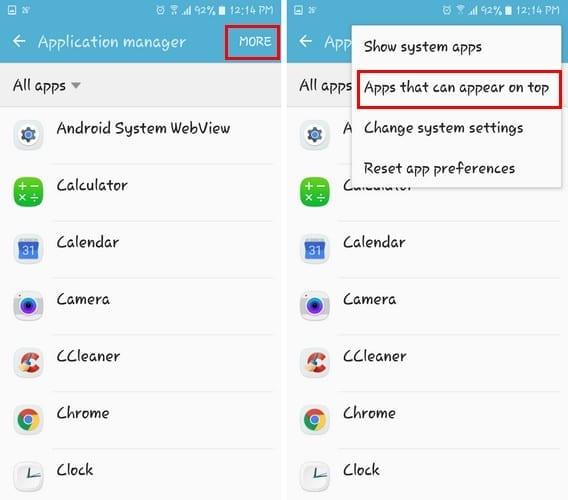
팝업 창이 나타나면 ¨상단에 표시할 수 있는 앱¨ 옵션을 선택합니다. 이 권한이 있는 앱이 표시될 때까지 아래로 살짝 밀고 몇 가지를 끕니다. 사용 중지하도록 권장하는 앱 중 하나는 Messenger입니다. 이 오류가 발생할 때마다 때로는 단순히 이 오류를 해제하여 오류를 제거합니다.
몇 가지 앱을 끈 후에는 화면 오버레이 오류가 발생한 앱을 다시 실행해 보십시오. 범인이라고 생각되는 앱을 껐는데도 여전히 이 오류가 발생하면 돌아가서 몇 가지 더 토글해야 합니다.
이전 방법이 작동하지 않으면 안전 모드로 이동해야 할 것 같습니다. 가지고 있는 장치에 따라 작동하는 안전 모드 방법에 따라 다르지만 일반적으로 모든 장치에서 작동하는 방법이 있습니다.
옵션이 나타날 때까지 전원 버튼을 누릅니다. 전원 끄기 옵션을 길게 누르면 몇 초 후에 안전 모드를 활성화하라는 메시지가 표시됩니다. 확인을 탭하면 왼쪽 하단 모서리에 안전 모드가 표시되기 때문에 성공적으로 안전 모드에 들어간 것을 볼 수 있습니다.
이제 안전 모드에 있으므로 설정으로 이동한 다음 앱으로 이동합니다. 문제의 원인이라고 생각되는 앱을 탭하고 권한을 선택합니다. 앱이 이전에 요청한 모든 권한을 활성화한 다음 휴대폰을 재부팅합니다.
Marshmallow에서 실행되는 구형 Android 휴대폰이 있는 경우 이 문제가 자주 발생합니다. 그러나 최신 Android 휴대폰에서는 이 문제가 거의 발생하지 않지만 언젠가 나타나더라도 놀라지 마십시오.
문제를 일으키는 것으로 알려진 앱이 있습니다. 예를 들어 DU Speed Booster, Clean Master, Go Speed와 같은 앱과 휴대폰 속도를 높이거나 청소한다고 주장하는 기타 앱을 제거하는 것이 좋습니다.
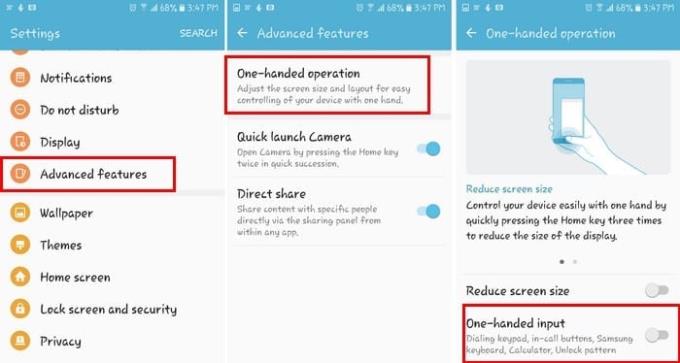
삼성 기기를 사용 중인 경우 위의 방법으로 문제가 해결되지 않을 수 있습니다. 이 경우 한 손 조작을 비활성화해야 합니다. 설정으로 이동하여 고급 기능을 탭합니다. 한 손 조작이 맨 위에 있는 첫 번째 옵션이 됩니다. 그것을 탭하고 하단에서 한 손 조작을 끄십시오.
이제 화면 오버레이 오류가 발생한 앱을 사용해보십시오. 문제가 해결되기를 바랍니다.
불행히도 이것은 Marshmallow 사용자가 삼성이 수정할 때까지(만약 해결된다면) 해결해야 하는 문제입니다. 최소한 이 오류를 해결할 수 있는 방법이 있으므로 최소한 제거할 수 있습니다. 이 오류를 어떻게 처리합니까? 아래 의견에서 솔루션을 공유하십시오.
Android 홈 화면이나 런처에서 아이콘이 사라지는 경우 시도해야 할 몇 가지 사항이 있습니다.
Android 휴대전화나 태블릿을 루팅하기 전에 고려해야 할 사항 목록입니다.
Android OS에서 텍스트 잘라내기, 복사 및 붙여넣기 방법.
Android 기기에서 중복 연락처를 제거하는 방법을 알아보세요.
Android 앱 버전을 다운그레이드하는 방법.
MAME4droid를 사용하면 Android 기기에서 고전 아케이드 게임을 즐길 수 있습니다.
Android 기기의 화면이 자동으로 회전하지 않는 경우 시도해 볼 수 있는 몇 가지 사항입니다.
Android 상단의 신호 아이콘은 무엇을 의미합니까? 이 목록으로 이해하십시오.
Wi-Fi, 3G 또는 4G/LTE 연결을 사용하면 더 많은 배터리 전원을 사용합니까? 이 게시물을 통해 질문에 자세히 답변합니다.
Android 스마트폰에서 실수로 엉덩이에 전화를 거는 것을 방지하는 방법.
Android OS 내에서 카메라 플래시를 켜거나 끄는 방법.
Android 휴대전화 또는 태블릿에서 새 홈 화면을 만드는 방법
다음 단계에 따라 Android 기기의 설정에 표시되는 개발자 옵션 선택을 제거하십시오.
Android 기기의 배터리가 충전되지 않는 문제를 해결하는 방법.
데이터에 너무 많은 비용을 지출하고 계십니까? 이 5가지 앱을 살펴보세요.
Android 기기에서 Google 피드(이전 Google Now)를 활성화 또는 비활성화하는 방법.
Android 휴대폰 또는 태블릿에서 DPI 설정을 변경하는 방법.
알림이 편리합니다. 그것들이 없으면 앱에 주의가 필요하다는 것을 모를 것입니다. 문제는 앱이
화면 캡처를 시도할 때 보안 정책 메시지로 인해 스크린샷을 찍을 수 없다는 메시지가 표시되는 이유를 알아보세요.
Android 장치에서 IMEI(International Mobile Station Equipment Identity) 번호를 찾는 방법.
페이스북 스토리는 만드는 재미가 있습니다. 안드로이드 기기와 컴퓨터에서 스토리를 만드는 방법을 소개합니다.
이 튜토리얼을 통해 Google Chrome 및 Mozilla Firefox에서 삽입된 비디오 자동 재생 기능을 비활성화하는 방법을 알아보세요.
삼성 갤럭시 탭 A가 검은 화면에 멈추고 전원이 켜지지 않는 문제를 해결합니다.
아마존 파이어 및 파이어 HD 태블릿에서 음악 및 비디오를 삭제하여 공간을 확보하고, 정리를 하거나 성능을 향상시키는 방법을 지금 읽어보세요.
아마존 파이어 태블릿에서 이메일 계정을 추가하거나 삭제하는 방법을 찾고 계신가요? 우리의 포괄적인 가이드가 단계별로 과정을 안내해 드립니다. 좋아하는 장치에서 이메일 계정을 간편하게 관리하세요. 이 꼭 읽어야 할 튜토리얼을 놓치지 마세요!
안드로이드 기기에서 앱이 시작 시 자동으로 실행되지 않도록 영구적으로 방지하는 두 가지 솔루션을 보여주는 튜토리얼입니다.
이 튜토리얼은 Google 메시징 앱을 사용하여 안드로이드 기기에서 문자 메시지를 전달하는 방법을 보여줍니다.
아마존 파이어에서 구글 크롬을 설치하고 싶으신가요? 킨들 기기에서 APK 파일을 통해 구글 크롬 설치하는 방법을 알아보세요.
안드로이드 OS에서 맞춤법 검사 기능을 사용하거나 비활성화하는 방법.
다른 장치의 충전기를 내 전화기나 태블릿에서 사용할 수 있는지 궁금하신가요? 이 유익한 포스트에는 몇 가지 답변이 있습니다.

























